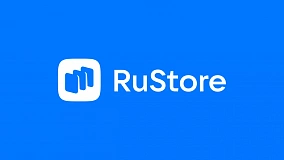Но не спеши обновляться! Сначала обязательно перестрахуйся и создай резервную копию.
Целесообразность этого действия ясна: если что-то пойдет не так во время или после обновления (а такая вероятность всегда есть), у тебя будет возможность вернуть всё как было, при этом не потеряв свои данные. Apple позволяет восстановить из копии абсолютно всё, вплоть до расположения иконок и обоев рабочего стола. Однако есть одна тонкость - копия, сделанная на iOS 14, никак не восстановится на iOS 13 при откате. Именно поэтому необходимо сначала сделать копию, а уже потом обновляться.
Существует три способа создать копию.
Копия в iCloud
Этот метод очень популярен. Такая копия, размещающаяся в твоем хранилище iCloud, кроме некоторых файлов, по большей части, включает в себя «маячки» - своего рода лог-файл, который при восстановлении служит для системы сигналом, что именно ей скачивать из сети. Например, если у тебя установлены 30 программ - в этом лог-файле есть список этих программ, и при восстановлении смартфон скачивает эти программы по списку, если они доступны. Там содержатся и некоторые файлы, однако их немного.
- Преимущество: она создается автоматически.
- Недостатки: ее создание и восстановление зависит от хорошей скорости интернета (и его наличия вообще); необходимость иметь достаточно места в iCloud; кроме того, немало файлов из стороннего софта могут просто не перенестись.
- Перейди в Настройки → {свое имя} → iCloud → Резервная копия → ВКЛ → Создать резервную копию
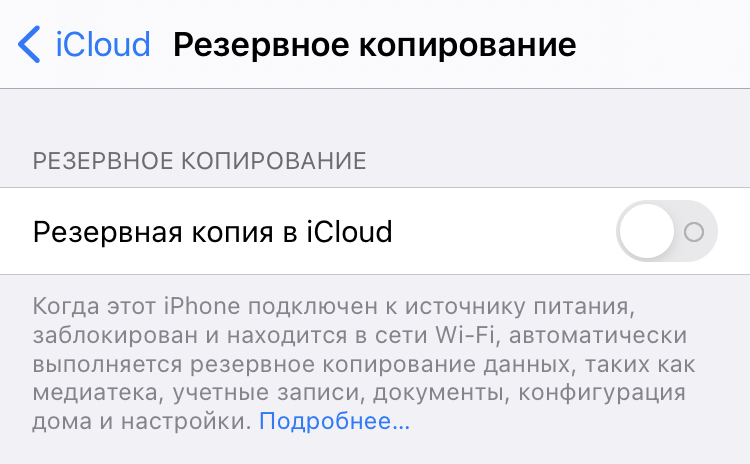
Копия в iTunes
Иначе говоря - локальная копия. Она создается путем полноценного прямого копирования содержимого твоего девайса в память ПК или Mac в программе «iTunes».
- Плюсы: этот способ стабильнее, чем копия в iCloud, так как не зависит от интернета, при этом данные и файлы гарантированно сохранятся (если конкретная программа это позволяет).
- Минусы: необходимость делать копию вручную с помощью кабеля; кроме того, такая копия занимает память ПК или Mac в размере, чуть меньшем, чем занятое пространство копируемого девайса.
- Подключи девайс кабелем к компьютеру
- Подтверди доступ к памяти девайса паролем
- Выбери сверху значок своего девайса
- Нажми «Зашифровать копию» и задай пароль для шифрования
- Нажми «Создать резервную копию».
Копия в стороннем софте
Кроме iTunes, существует немало сторонних программ, позволяющих делать резервные копии. Я пользуюсь iMazing, как наиболее популярным софтом-заменителем iTunes. Стоит сказать, что они делают это по тому же принципу, что и iTunes, так как Apple предоставляет схожие разрешения любому софту. Но есть преимущества.
Например, копия в стороннем софте может перенести еще больше данных, чем копия в iTunes. В моем случае, копия iTunes не перенесла переписки в iMessage, а iMazing - перенес. Кроме того, тот же iMazing позволяет «вытаскивать» из копии конкретные файлы или данные, а также при восстановлении выбирать, что именно восстанавливать (то бишь, частичное восстановление). Кстати, он умеет включать в копию даже сами программы - то бишь, интернет для восстановления не понадобится вообще.
Для расширенных возможностей нужна его платная версия, а для обычного копирования и восстановления будет достаточно бесплатной. Это не реклама (очевидно), я привел iMazing как пример софта, который знаю лучше всего - но существуют и другие.
Итоги
Конечно же, лично я рекомендую не использовать копию в iCloud, а делать полноценные локальные копии, независимо от того, какой программой ты для этого воспользуешься. Это стабильнее, безопаснее, и позволит гарантированно сохранить максимальное количество своих данных.
~~~
👍 Подписаться на блог:
~~
⚡️ Live-канал автора:
~
👍 Подписаться на блог:
~~
⚡️ Live-канал автора:
~